OAuth 2.0 구현이 완료되면 선택적으로 OAuth 기반 App Flip를 구성할 수 있습니다. 이를 통해 Android 사용자는 인증 시스템의 계정을 Google 계정에 더 빠르게 연결할 수 있습니다. 다음 섹션에서는 Cloud-to-cloud 통합을 위해 App Flip을 설계하고 구현하는 방법을 설명합니다.
Design guidelines
This section describes the design requirements and recommendations for the App Flip account linking consent screen. After Google calls your app, your app displays the consent screen to the user.
Requirements
- You must have a Google authorization statement such as "Once linked, Google will have permission to control your devices."
- You must communicate that the user's account is being linked to Google, not to a specific Google product, such as Google Home or Google Assistant.
- You must state a clear call-to-action on your consent screen and use the wording "Agree and link" for linking action. This is because users need to understand what data they're required to share with Google to link their accounts.
- You must provide a way for users to go back or cancel, if they choose not to link. Use the wording "Cancel" for the cancel action.
- You must implement this workflow: After clicking "Agree and link", you must show linking success and redirect the user back to the Google Home app automatically. The user should now see the linked device on the Google Home app with your action. After clicking "Cancel" you should redirect the user back to the Google Home app.
Recommendations
We recommend that you do the following:
Display Google's Privacy Policy. Include a link to Google's Privacy Policy on the consent screen.
Data to be shared. Use clear and concise language to tell the user what data of theirs Google requires and why.
Ability to unlink. Offer a mechanism for users to unlink, such as a URL to their account settings on your platform. Alternatively, you can include a link to Google Account where users can manage their linked account.
Ability to change user account. Suggest a method for users to switch their account(s). This is especially beneficial if users tend to have multiple accounts.
- If a user must close the consent screen to switch accounts, send a recoverable error to Google so the user can sign in to the desired account with OAuth linking and the implicit flow.
Include your logo. Display your company logo on the consent screen. Use your style guidelines to place your logo. If you wish to also display Google's logo, see Logos and trademarks.
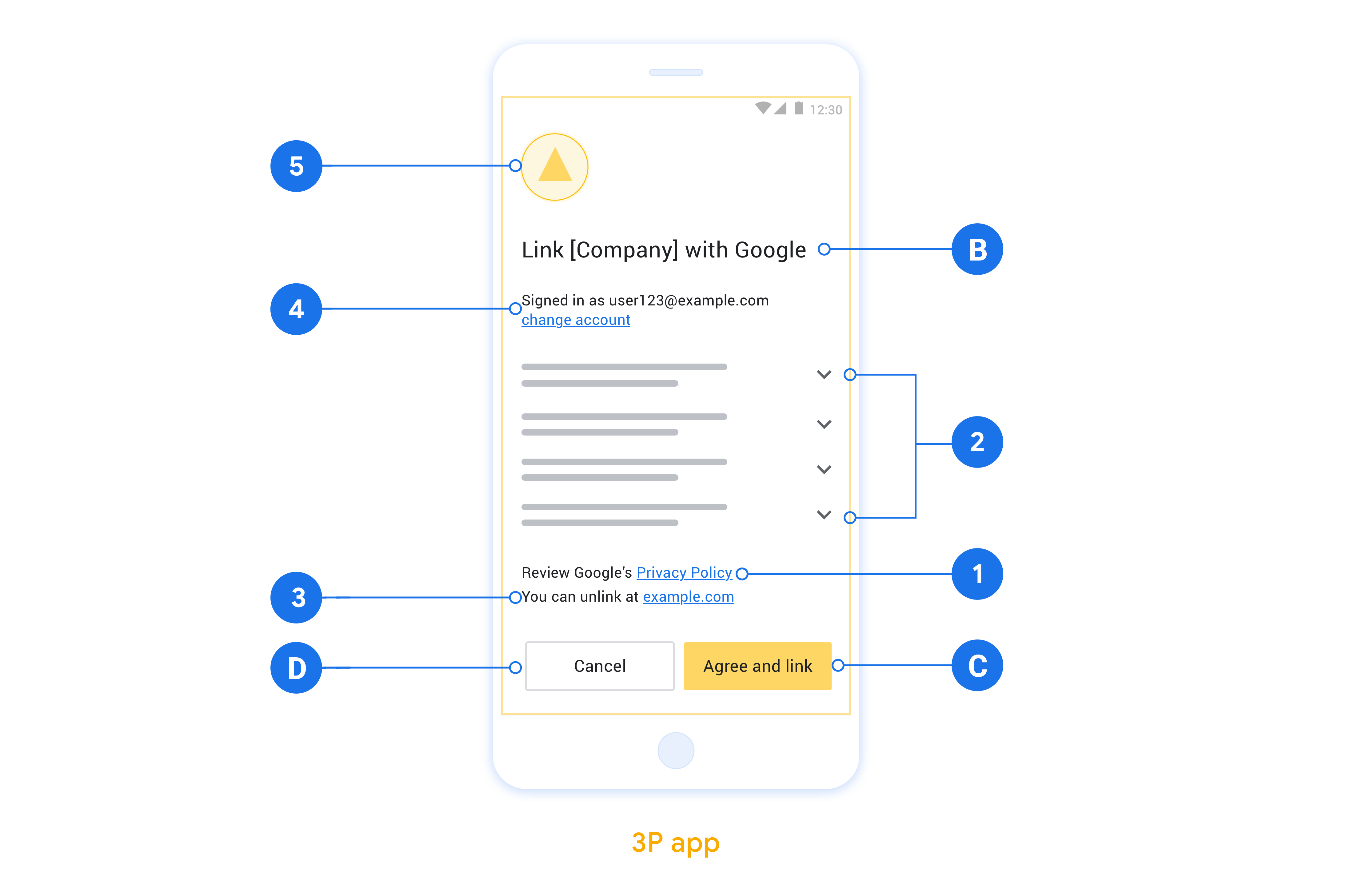
OAuth 기반 App Flip 설정
다음 섹션에서는 OAuth 기반 앱 플립의 기본 요건과 Google Home 개발자 콘솔에서 앱 플립 프로젝트를 구성하는 방법을 설명합니다.
클라우드 간 통합을 만들고 OAuth 2.0 서버 설정
App Flip를 구성하려면 다음을 수행해야 합니다.
- OAuth 2.0 서버를 설정합니다. OAuth 서버 설정에 관한 자세한 내용은 OAuth 2.0 서버 구현을 참고하세요.
- 클라우드 간 통합 만들기 통합을 만들려면 클라우드 간 통합 만들기의 안내를 따르세요.
개발자 콘솔에서 앱 플립 구성
다음 섹션에서는 개발자 콘솔에서 앱 플립을 구성하는 방법을 설명합니다.
- OAuth 클라이언트 정보 아래의 모든 입력란을 작성합니다. (App Flip가 지원되지 않으면 일반 OAuth가 대체로 사용됩니다.)
- 계정 연결에 앱 사용(선택사항)에서 iOS 사용 설정을 선택합니다.
- 범용 링크 필드를 작성합니다. 범용 링크에 관한 자세한 내용은 앱과 웹사이트가 내 콘텐츠에 연결하도록 허용을 참고하세요.
- 선택적으로 클라이언트를 구성하려면 범위를 추가하고 클라이언트 구성 (선택사항)에서 범위 추가를 클릭합니다.
- 저장을 클릭합니다.
이제 다음 섹션으로 이동하여 iOS 또는 Android 앱에 App Flip를 구현할 수 있습니다.
네이티브 앱에 App Flip 구현
App Flip를 구현하려면 Google의 딥 링크를 수락하도록 앱의 사용자 승인 코드를 수정해야 합니다.
기기에서 App Flip 테스트
이제 클라우드 간 통합을 만들고 콘솔과 앱에서 앱 전환을 구성했으므로 모바일 기기에서 앱 전환을 테스트할 수 있습니다. Google Home 앱을 사용하여 앱 플립을 테스트할 수 있습니다.
Google Home 앱에서 App Flip를 테스트하려면 다음 단계를 따르세요.
- Developer Console로 이동하여 프로젝트를 선택합니다.
- 클라우드 간 > 테스트로 이동합니다.
- Home 앱에서 계정 연결 흐름을 트리거합니다.
- Google Home app (GHA)을 엽니다.
- 화면의 + 버튼을 클릭합니다.
- 기기 설정을 클릭합니다.
- 이미 설정된 기기가 있나요?를 클릭합니다.
- 공급업체 목록에서 클라우드 간 통합을 선택합니다. 목록에 '[test]'라는 접두사가 붙습니다. 목록에서 [테스트] 통합을 선택하면 앱이 열립니다.
- 앱이 실행되었는지 확인하고 승인 흐름 테스트를 시작합니다.

